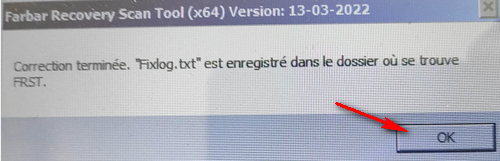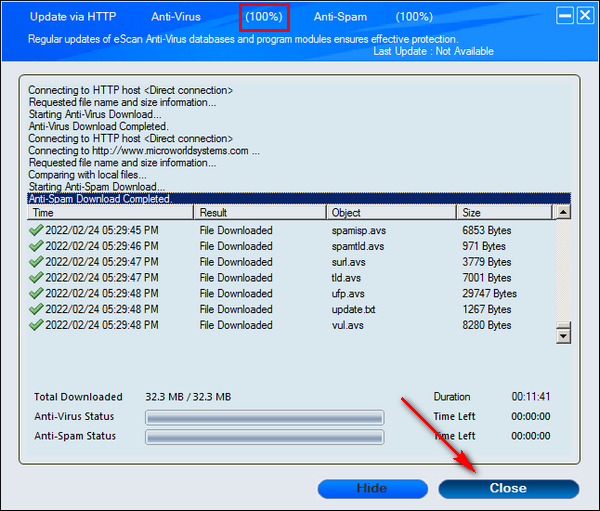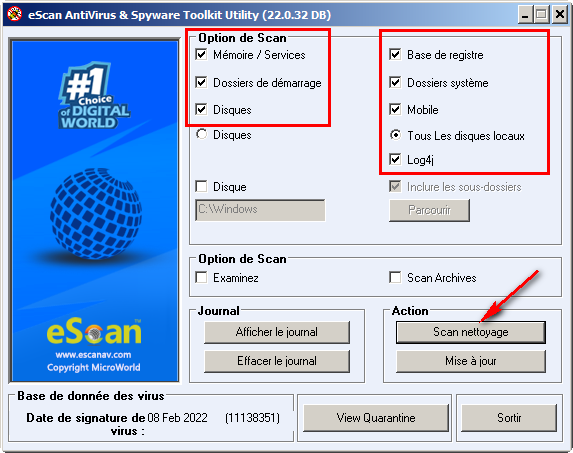Bonsoir
Nous allons procéder à un nettoyage de la machine

Merci de bien vouloir respecter les consignes suivantes pour une bonne efficacité du nettoyage de la machine.
• Ne pas se faire aider ailleurs pendant tout le temps de ma prise en charge.
• Ne pas installer de nouveaux logiciels, autres que ceux que je demande.
• Exécuter exactement les actions demandées,dans l' ordre indiqué, jusqu'au terme de ma prise en charge.
• Si les choses ne sont pas claires ou si vous rencontrez des problèmes, arrêter et dites le moi.
• Lorsque l' ordinateur sera propre, je vous le dirai, alors ,nous supprimerons les outils et rapports.
•
Soyez aussi réactif que possible, de façon à résoudre votre probléme efficacement. Si vous devez vous absenter plusieurs jours faites le moi savoir.
• Une désinfection n' est pas sans risque, je vous conseille de sauvegarder vos données importantes sur un autre support ( Cle USB, Disque externes...)soit par un copier/coller soit par clonage, dés maintenant.

Si vous n' utilisez pas One Drive =>
ICI ou
ICI
 Si votre navigateur est Google Chrome
Si votre navigateur est Google Chrome => désactivez toute synchronisation
ICI
Tous les outils ne seront exécutés qu'une seule fois pour ne pas fausser les rapports.
N'utilisez pas d'autres outils de votre propre initiative
• Avant d' utiliser tous les outils que l' on vous propose,
enregistrez tous vos travaux en cours, à défaut vous perdrez tout votre travail en cours.
******************************************************************************************************

Je vous invite à désinstaller ces programmes non indispensables qui ralentissent la machine, cités çi-dessous
Pour obtenir directement l'accés à ces programmes :
Touches
Windows 
+
R , tapez ou Copiez / Collez
appwiz.cpl puis validez par un clic sur OK
=> CyberLink (si pas utilisé)
=> Malwarebytes
=> RogueKiller
=> WebStorage
=> WildTangent Games
*****************************
Pour W10/11 => Gestionnaire des taches / Onglet demarrage => Desactiver tout sauf l’Antivirus s'il y a. /
Redemarrer le PC
Puis => Desactivez les programmes en arriere plan : » Desactivez ceux qui vous ne semblent pas nécessaires:
Pour W10
ICI
*****************************
Réinitialiser / Réparer Firefox
• Tout d' abord, sauvegarder les marque-pages
Pour réaliser une sauvegarde des Marque-pages, si le menu des fichiers n'est pas affiché appuyer sur la touche
Alt
Tuto:
ICI
Cliquer ensuite sur
Marque-pages =>
Afficher tous les marque-pages
Sur la fenêtre suivante cliquer sur
Importation et sauvegarde =>
Sauvegarder choisir le
Bureau comme lieu d'enregistrement cliquer pour finir sur
Enregistrer
Dans la barre d'adresse de Firefox taper
about:support
Sur la page qui s'affiche cliquer sur
Réparer Firefox
Tous Les paramètres Firefox et informations personnelles sont conservées dans le dossier de profil.
La fonctionnalité de réinitialisation fonctionne en créant un nouveau dossier de profil tout en conservant :
Les marque-pages, L'historique de navigation, Les mots de passe, Les cookies, Les informations auto-complétées de formulaires Web.
Si vous avez oublié de sauvegarder vos marque-pages et qu'ills ont disparus , suivez cette procédure:
https://forum.pcastuces.com/img3/1c9a16654885a2f4feddda16ba1f3146.png
***************************
Reparer Chrome
Réinitialiser Google Chrome ne supprime pas les données utilisateurs, vous ne perdez pas vos favoris, ni les mots de passe enregistrés.
Ouvrez les
Paramètres du navigateur, à partir du menu en haut à droite.
Accéder aux paramètres de Google Chrome
Entrer sur la page des paramètres, à gauche, déroulez les paramètres avancés de Google Chrome puis cliquez sur
Système en bas.
Ouvrir les paramètres systèmes sur Chrome
Enfin, cliquer sur le bouton pour
Réinitialiser Google Chrome.
Une popup réinitialiser les paramètres s’ouvre alors pour confirmer la réinitialisation.
Sur cette dernière, cliquez simplement sur le bouton
Réinitialiser.
*******************
Puis

Si
Firefox est votre navigateur, sauvegardez vos marques page par précaution, tuto =>
ICI
- Voici un correctif avec FRST
Ce correctif est personnalisé, il est conçu uniquement pour cet utilisateur
ENREGISTREMENT du script FixList pour correction.
- Desactivez votre antivirus le temps de la correction .
Ne passer qu'une fois le correctif !
 Cliquez sur ce lien : https://www.cjoint.com/data/NDAua1uiQ0U_Fixlist.txt
Cliquez sur ce lien : https://www.cjoint.com/data/NDAua1uiQ0U_Fixlist.txt
Sur la page qui s'ouvre clic droit et " Sélectionner tout ", refaire un clic droit et " Copier "
- • Attention si vous avez un correcteur automatique en langue Française, il faut le désactiver, le script doit rester en langue Anglaise
Pas besoin de faire un "Coller" il se fera automatiquement suivant la procédure.
 Maintenant lancez FRST.exe avec un clic droit dessus, puis sur "Executer en tant qu' administrateur"
Maintenant lancez FRST.exe avec un clic droit dessus, puis sur "Executer en tant qu' administrateur"
Que les cases soient cochées ou non, cela n'a pas d'importance !
Cliquez sur  puis validez le Disclaimer par "Ok"
puis validez le Disclaimer par "Ok"
Si une fenetre s' affiche avec "Aucun fichier Fixlist" alors aprés avoir copier le correctif faire un coller dans la fenetre de FRST puis cliquez sur Correction

Ne rien faire d' autre, cela peut durer un certain temps.( jusqu' à 1H ) 
La machine doit redemarrer seule.
Attendre que cette fenëtre apparaisse et cliquez sur OK
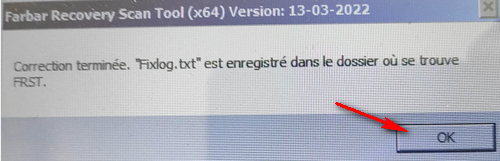
Aprés redémarrage, postez le rapport Fixlog.txt quand celui ci est disponible.
Il se termine de cette manière => ==== Fin de Fixlog 15:59:05 ====
.........................
Du mieux ?

 FORUM D’ENTRAIDE INFORMATIQUE (FEI)
FORUM D’ENTRAIDE INFORMATIQUE (FEI)  A vous lire
A vous lire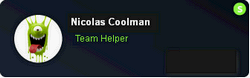
 Merci de bien vouloir respecter les consignes suivantes pour une bonne efficacité du nettoyage de la machine.
Merci de bien vouloir respecter les consignes suivantes pour une bonne efficacité du nettoyage de la machine. +
+